Hàm căn bậc hai trong Excel là công cụ hữu ích giúp bạn nhanh chóng tính toán căn bậc hai của các giá trị, hỗ trợ hiệu quả trong các phép toán phức tạp.
Nội dung bài viết

Excel không chỉ là bảng tính đơn thuần mà còn là trợ thủ đắc lực trong công việc tính toán và thống kê. Với các hàm như SQRT và SQRTPI, bạn có thể thực hiện các phép tính căn bậc hai dễ dàng hơn bao giờ hết. Hãy cùng thuthutaphanmem.vn khám phá hai hàm này.
1. Hàm căn bậc hai cơ bản SQRT
Căn bậc hai của một số a là một số x sao cho x² = a, nghĩa là x khi bình phương lên sẽ ra được a.
(Khái niệm về căn bậc hai)
Trong Excel, để tính căn bậc hai của một số, bạn sử dụng hàm cơ bản =SQRT(số cần tính căn).
Cùng tìm hiểu ví dụ dưới đây để hiểu rõ hơn cách áp dụng hàm căn bậc hai này trong Excel.
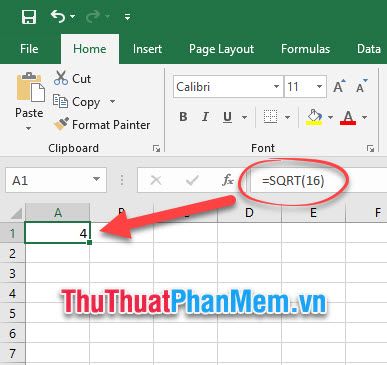
Ví dụ, để tính căn bậc hai của 16, bạn chỉ cần sử dụng công thức sau:
=SQRT(16)
Kết quả thu được là “4”, vì 4 chính là căn bậc hai của 16.
Trong những bảng tính phức tạp với nhiều cột và ô dữ liệu liên kết, bạn không chỉ tính toán cho một giá trị đơn lẻ như 16. Hàm này còn hỗ trợ tính toán từ các ô tham chiếu khác.
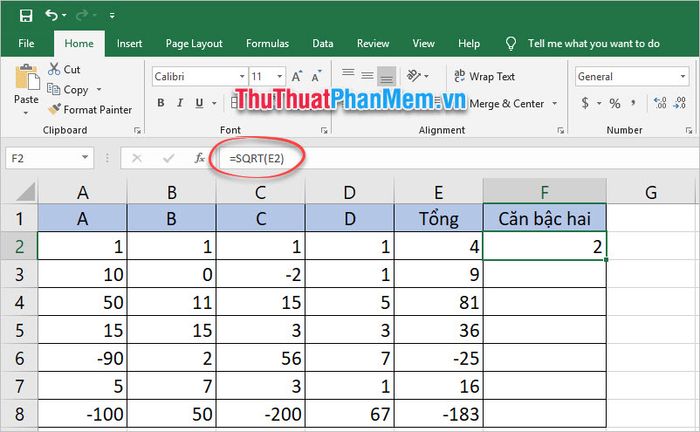
Để tính căn bậc hai của giá trị trong ô E2, chỉ cần áp dụng công thức như sau:
=SQRT(E2)
Kết quả bạn nhận được sẽ là 1. Để sao chép công thức xuống các dòng bên dưới, hãy di chuyển chuột đến góc phải dưới của ô chứa công thức (với dấu chấm vuông màu xanh), nhấn và giữ chuột, sau đó kéo xuống hoặc nhấp đúp vào dấu chấm.
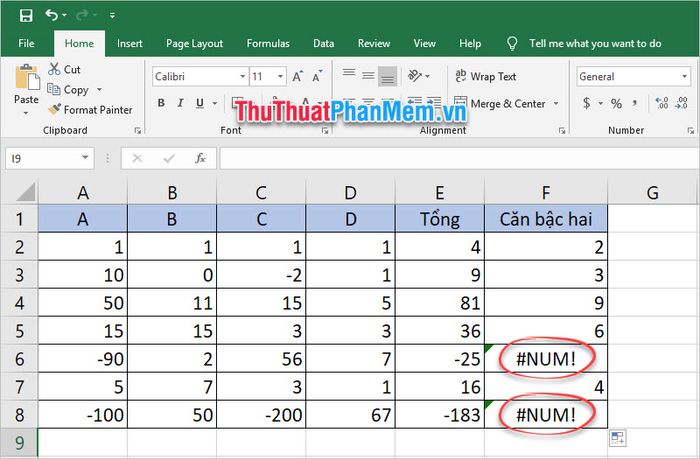
Nếu bạn thấy kết quả là #NUM!, điều này có nghĩa là phép tính không thể thực hiện được, vì căn của một số luôn phải lớn hơn hoặc bằng 0.
2. Hàm căn bậc hai với π - SQRTPI
Điểm khác biệt giữa hàm SQRTPI và hàm SQRT là trước khi tính căn, số cần tính căn sẽ được nhân với π.
Nói một cách dễ hiểu: SQRT(x) = SQRTPI(xπ).
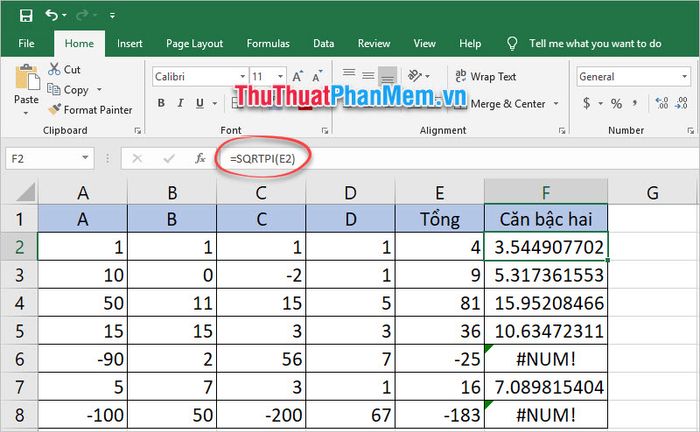
Cảm ơn bạn đã theo dõi bài viết về hàm căn bậc hai trong Excel.
Chúc bạn thành công trong việc áp dụng các hàm căn bậc hai này!
Có thể bạn quan tâm

Hướng dẫn cách làm củ cải ngâm nước mắm thơm ngon, không thể thiếu trong mâm cơm Tết

Top 7 Quán phở ngon nhất TP. Phan Thiết, Bình Thuận

10 địa điểm cho thuê áo dài cưới hỏi ấn tượng nhất Đà Nẵng không thể bỏ qua

Những hình ảnh gái xinh Hàn Quốc với vẻ đẹp dễ thương, đáng yêu và cute

Top 12 Quán Lẩu Bò Ngon Và Được Yêu Thích Nhất Tại Quận 12, TP.HCM


